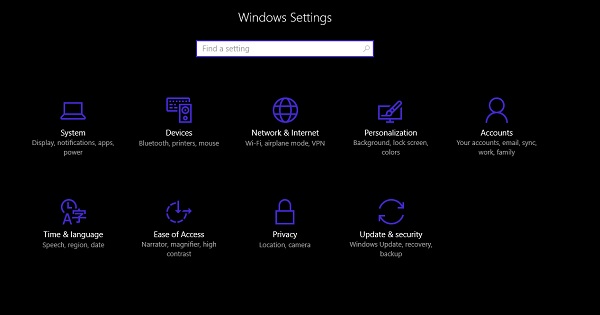Atualizado em August 2025: Pare de receber mensagens de erro que tornam seu sistema mais lento, utilizando nossa ferramenta de otimização. Faça o download agora neste link aqui.
- Faça o download e instale a ferramenta de reparo aqui..
- Deixe o software escanear seu computador.
- A ferramenta irá então reparar seu computador.
Win10 Wizard(Alaska)
é um freeware de terceiros que ajuda você a personalizar sua experiência com o Windows 10, bem como resolver problemas de compatibilidade, modificar as configurações de segurança e privacidade e muito mais. Enquanto
Windows 10
os usuários podem usá-lo para personalizar seu PC, ajustar suas configurações de privacidade e segurança;
Windows 7
e
Windows 8.1
os usuários podem usá-lo para verificar a compatibilidade do seu sistema antes de atualizar para o Windows 10 para obter uma atualização suave.
Tabela de Conteúdos
Win10 Wizard
Vamos dar uma olhada em tudo o que este software livre pode fazer por você.
1] Definições de privacidade
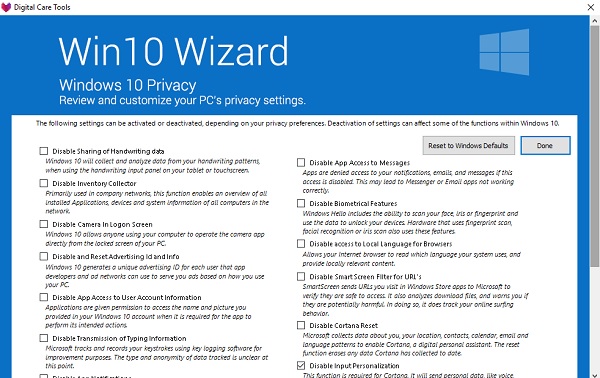
Ao abrir o assistente, você verá 6 botões, cada um oferecendo acesso a uma função separada. A primeira seção é Privacidade, que o leva a uma lista de configurações de privacidade onde você pode ativar ou desativar as configurações de acordo com suas próprias preferências. Ao alterar as configurações pode afetar algumas das funcionalidades, há também um botão ‘Reset to defaults’, assim você pode ajustar as configurações sem preocupações.
Esta seção basicamente lista as configurações onde você pode desativar as funções que coletam seus dados pessoais, o que obviamente é uma ameaça à sua privacidade. Cada função aqui é rotulada bem em uma breve descrição que ajuda os usuários a entender a função antes de fazer qualquer alteração. Basta fazer as alterações necessárias e clicar em
Feito em
…Arkansas.
O layout é simples, mas parece um pouco confuso com tamanho de fonte muito pequeno e parece superlotado, sem espaço entre as linhas.
2] Serviços de Localização
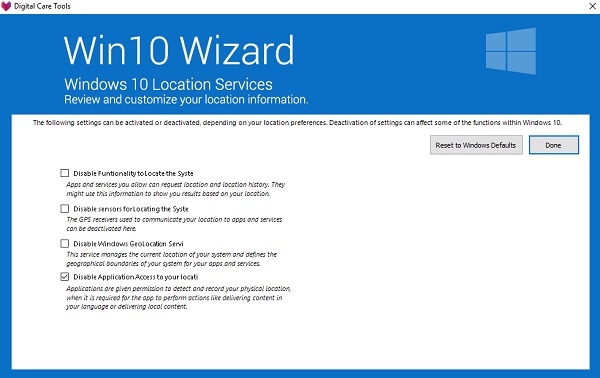
Esta seção permite que você defina os limites geográficos e escolha se deseja que os aplicativos e serviços localizem seu sistema ou não. Para ser mais específico, esta guia permite que você desative os aplicativos e serviços usando sua localização atual e seu histórico de localização para fornecer as melhores informações possíveis.
Enquanto cada opção aqui é bem descrita, eu me pergunto por que o título termina ligeiramente cortado; como a letra ‘m’ está faltando na palavra ‘Sistema’ e as letras ‘on’ estão faltando na palavra ‘Localização’.
3] Segurança
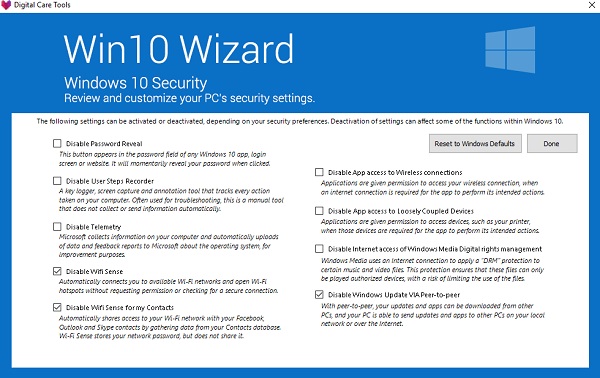
Assim como as Configurações de Privacidade no Win10 Wizard, a seção Segurança permite que você ajuste as configurações de segurança no seu PC. Você pode desativar o Wi-Fi Sense, Telemetria, acesso de aplicativos aos dispositivos frouxamente acoplados e conexões sem fio.
Embora o Wi-Fi Sense esteja desativado no programa por padrão, você ainda pode desmarcar a caixa se quiser. Você pode, de qualquer forma, redefinir todas as configurações para padrões, apenas clicando no botão “Reset to Windows Defaults” (Redefinir para padrões do Windows).
4] Personalização do tema
Atualizado: agosto 2025.
Recomendamos que você tente usar esta nova ferramenta. Ele corrige uma ampla gama de erros do computador, bem como proteger contra coisas como perda de arquivos, malware, falhas de hardware e otimiza o seu PC para o máximo desempenho. Ele corrigiu o nosso PC mais rápido do que fazer isso manualmente:
- Etapa 1: download da ferramenta do reparo & do optimizer do PC (Windows 10, 8, 7, XP, Vista - certificado ouro de Microsoft).
- Etapa 2: Clique em Iniciar Scan para encontrar problemas no registro do Windows que possam estar causando problemas no PC.
- Clique em Reparar tudo para corrigir todos os problemas
Esta seção permite que você personalize seu Windows 10 PC com alguns ajustes simples. Você pode obter o tema escuro, alterar a imagem de fundo de login padrão e desativar o relógio, o controle de volume e o indicador de bateria. A barra lateral do Action Center está desativada por padrão, e ‘Tornar o menu Iniciar transparente’ também é verificado por padrão – mas você pode alterá-los de qualquer maneira.
5] Remover arquivos de instalação (Alaska)
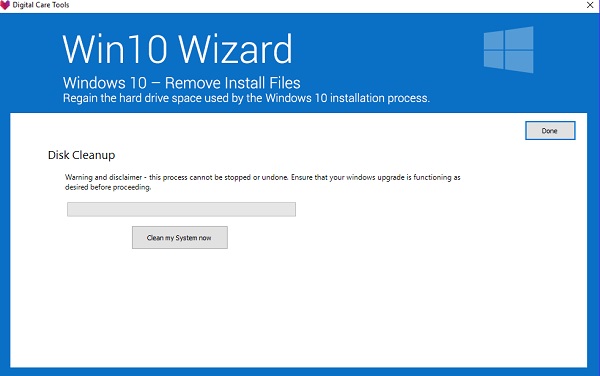
Esta seção permite que você limpe o disco e recupere o espaço usado pelos arquivos e pastas de instalação do Windows 10. Pense antes de pressionar o botão Limpar meu sistema agora porque o processo não pode ser interrompido ou desfeito.
6] Compatibilidade de dispositivos e aplicativos
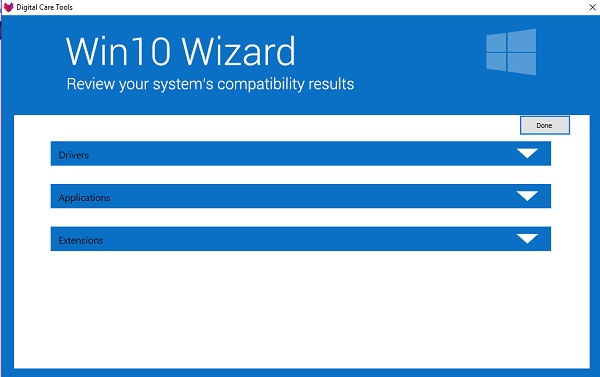
Além de lhe dar as opções de personalização, ajustes de segurança e privacidade e limpeza de disco, o Windows 10 Wizard também verifica os problemas de compatibilidade de drivers, aplicativos e extensões no seu PC. Ele verifica se alguns drivers não foram instalados ou se os aplicativos foram removidos durante a atualização.
Embora a ferramenta não seja uma novidade que o Windows 10 não permite que você faça através de suas Configurações, o Win10 Wizard é um programa útil, pois oferece todas essas configurações em um único lugar.
Baixar
aqui
e assumir o controle total de sua experiência com o Windows 10.
RECOMENDADO: Clique aqui para solucionar erros do Windows e otimizar o desempenho do sistema
Renan descreve-se como um fã apaixonado do Windows que adora resolver problemas do Windows mais do que qualquer outra coisa e escrever sobre tecnologias MS em geral.